Hỗ trợ tư vấn
Tư vấn - Giải đáp - Hỗ trợ đặt tài liệu
Mua gói Pro để tải file trên Download.vn và trải nghiệm website không quảng cáo
Tìm hiểu thêm »Siri là một trợ lý ảo hỗ trợ công việc vô cùng hữu ích trên iPhone giúp cho chúng ta có thể dễ dàng tìm kiếm thông tin một cách dễ dàng bằng giọng nói. Tuy nhiên, khi chúng ta đang trong một cuộc họp quan trọng hay một sự kiện nào đó cần sự im lặng nhưng thỉnh thoảng Siri lại tự động kêu lên không có chủ đích, ngay cả khi minh đã cố tình gạt nút Silent (nút tắt chuông) nhưng vẫn không có tác dụng gì cả.
Chính vì vậy, để giúp cho mọi người có thể dễ dàng khắc phục lỗi này của Siri một cách thật đơn giản và dễ dàng. Thì hôm nay, Download.vn sẽ giới thiệu bài viết hướng dẫn tắt tiếng Siri bằng công tắc chuông trên iPhone, mời các bạn cùng tham khảo.
Bước 1: Để có thể khắc phục lỗi này một cách đơn giản, thì trước tiên chúng ta cần phải mở phần Cài đặt trên điện thoại của mình lên.
Bước 2: Ở phần Cài đặt của iphone, kéo màn hình xuống phía dưới rồi nhấn vào mục Siri & Tìm kiếm.
Bước 3: Sau đó ở phần cài đặt của Siri & Tìm kiếm, hãy ấn vào mục Phản hồi của Siri.
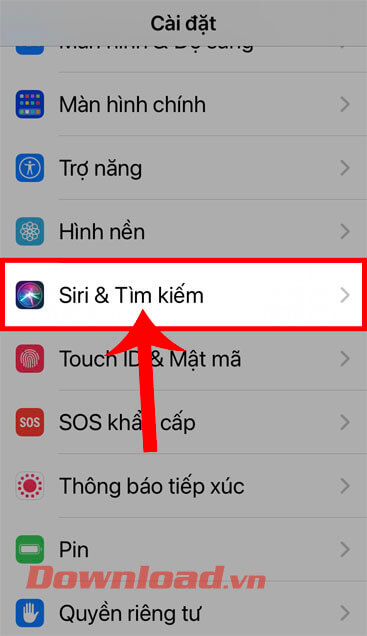
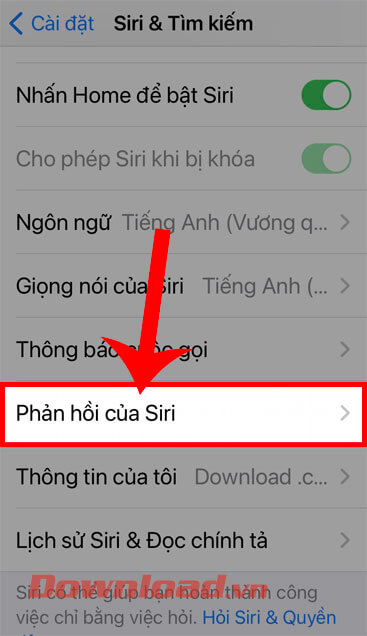
Bước 4: Lúc này ở mục Phản hồi được nói, chạm và chọn mục Khi tắt Chế độ im lặng.
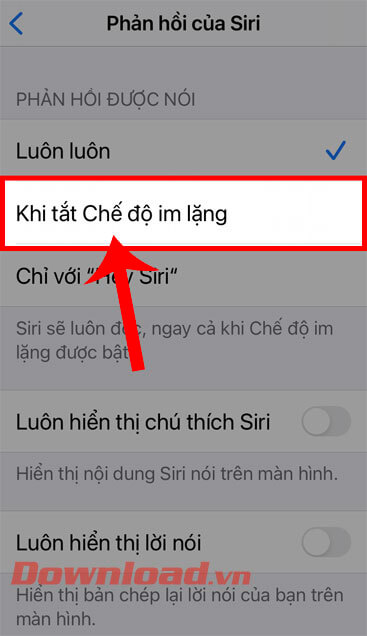
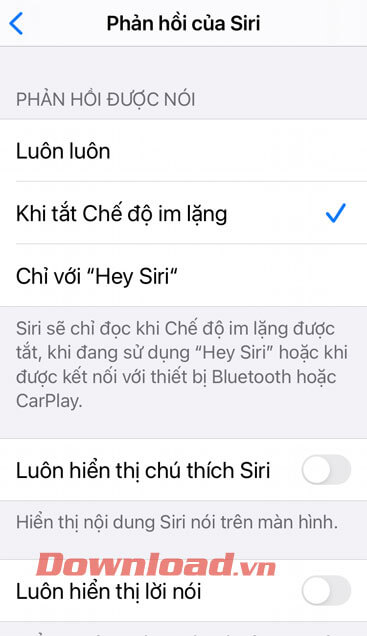
Bước 5: Cuối cùng, sau khi đã cài đặt xong, mỗi khi mà Siri bỗng nhiên phát ra âm thanh thì bạn chỉ cần việc gạt nút công tắc chuông là có thể tắt được âm thanh phát ra của Siri một cách dễ dàng.
Ngoài ra các bạn cũng có thể theo dõi thêm một số bài viết khác về thủ thuật iPhone như:
Chúc các bạn thực hiện thành công!
Theo Nghị định 147/2024/ND-CP, bạn cần xác thực tài khoản trước khi sử dụng tính năng này. Chúng tôi sẽ gửi mã xác thực qua SMS hoặc Zalo tới số điện thoại mà bạn nhập dưới đây: